- 系统
- 教程
- 软件
- 安卓
时间:2021-04-10 来源:u小马 访问:次
运行Win10正式版系统时间久了,会产生许多垃圾文件,非常占用磁盘存储空间,导致运行系统速度变慢。Win10系统中我们可以通过清理系统C盘的临时文件来释放一些存储空间,接下去小编分享Win10系统C盘清理临时文件的方法。

Win10专业版C盘临时文件如何删除
打开电脑,进入到Windows10桌面,在桌面左下角鼠标左键点击“开始”按钮,打开开始菜单选项。
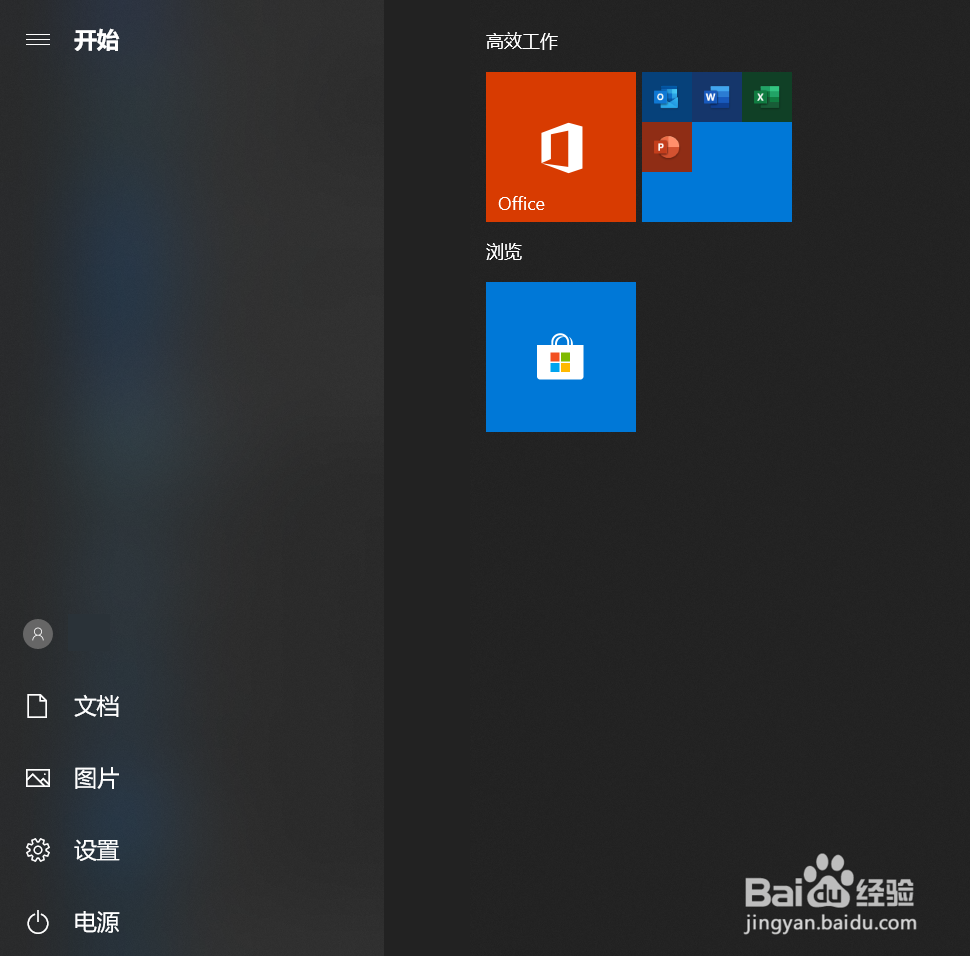
在打开的开始菜单选项中,我们点击“设置”按钮,打开电脑的“Windows设置”弹窗。
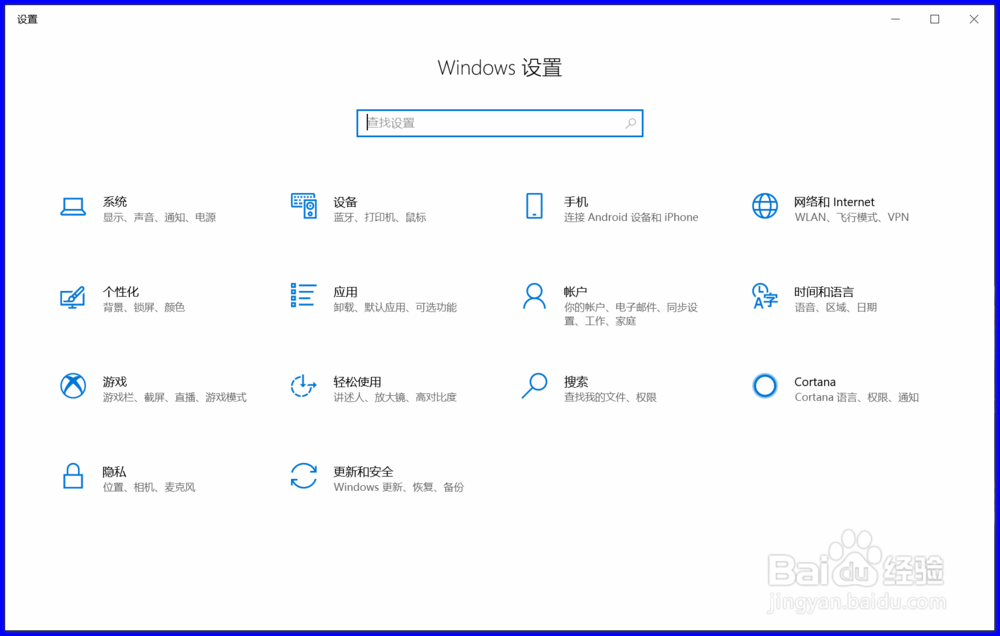
在弹窗中选择并点击进入“系统”菜单中,进入后在左侧的菜单栏中选择“存储”菜单选项卡。
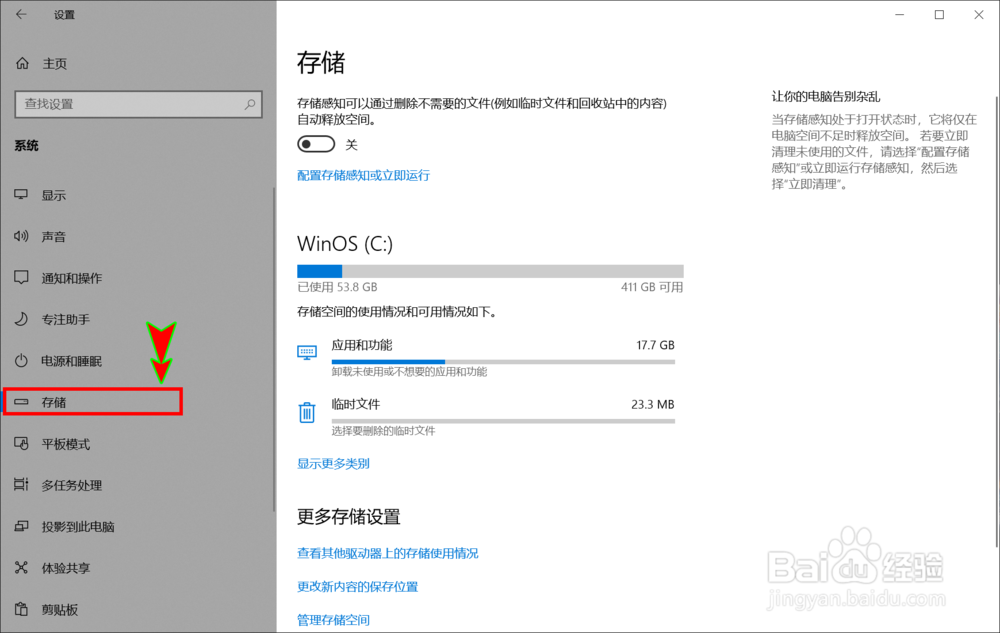
接着,在右侧的“存储”设置选项中我们就可以看到系统盘存储空间的使用情况信息,在其中就可以找到“临时文件”类别。
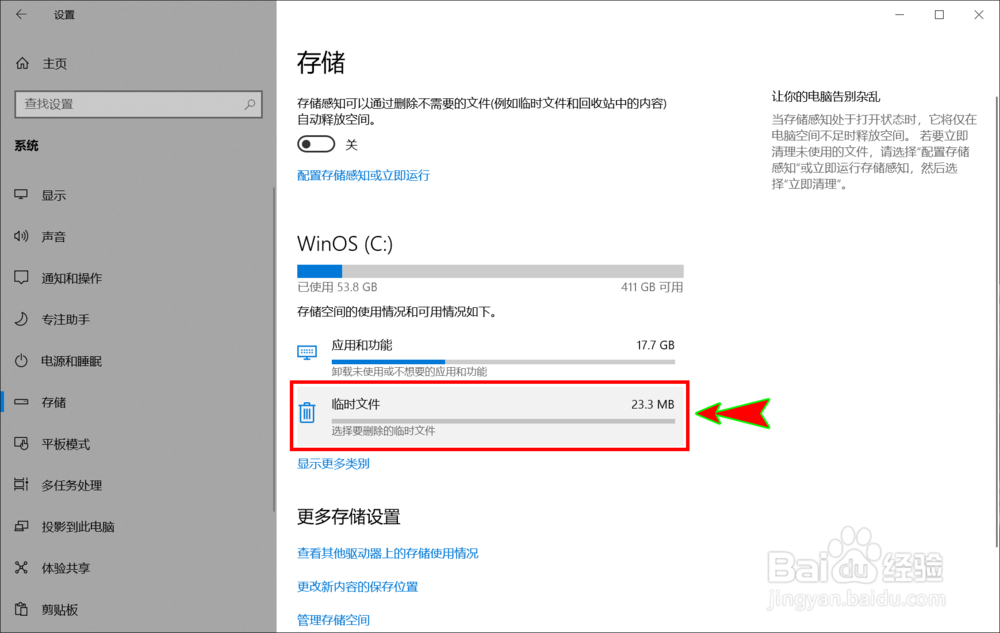
我们点击“临时文件”进入,进入后就可以看到临时文件具体是哪些文件,占用多大空间等相关信息。
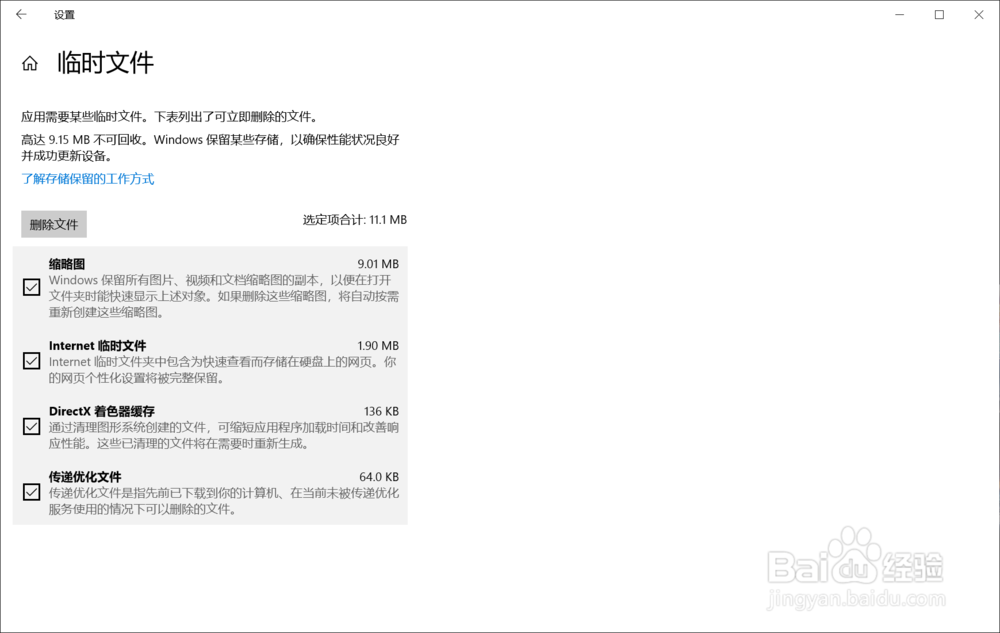
每一个临时文件下面都有文字介绍,我们可以结合自己的需要选择要删除哪些临时文件,选好后点击上方的“删除文件”即可。
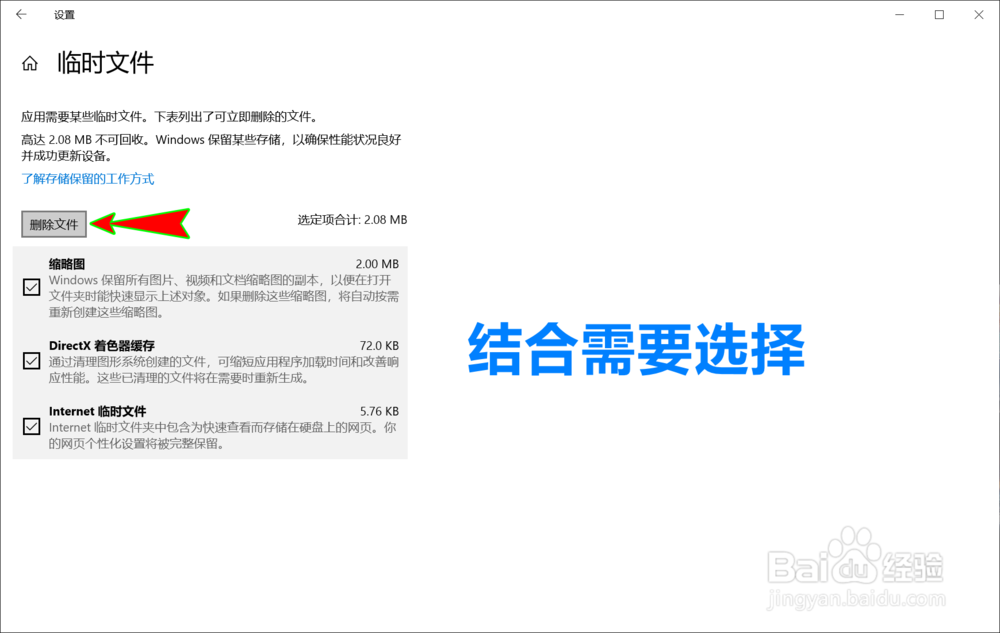
Win10系统C盘哪些文件可以删除?
1、C:WindowsTemp文件夹中的所有文件(系统临时文件);
2、C:WindowsServicePackFiles(升级sp1或sp2后的备份文件);
3、C:WindowsDriver Cachei386driver.cab压缩文件(驱动程序的备份文件);
4、C:WindowsSoftwareDistributiondownload文件夹中的所有文件;
5、C:WindowsPrefetch文件夹中的所有文件(系统预读文件);
6、C:Windows文件夹中以$开头和结尾的隐藏文件(安装系统补丁后的临时文件)
7、以KB开头的.log文件如KB873339.log等,这些都是安装系统补丁后的日志文件;
8、C:Windowssystem32dllcache文件夹中的所有文件(动态链接库文件备份);
9、C:User用户名Cookies文件夹中的所有文件(保留index文件);
10、C:User用户名Local SettingsTemp文件夹中的所有文件(全部为用户临时文件);
11、C:User用户名LocalSettingsTemporaryInternet Files文件夹中的所有文件(Internet临时文件);
13、C:User用户名Local SettingsHistory文件夹中的所有文件(上网的历史纪录);
14、C:User用户名Recent文件夹中的所有文件(最近浏览和编辑过文件的快捷方式)。
以上就是Win10系统如何彻底删除C盘临时文件的方法了,如果你的电脑C盘存储空间也不太够,不妨直接参考教程来设置吧。看了上面的教程电脑新手学会了吗?多操作几次便能记住了!希望对大家有所帮助,有其他疑问可在文章下面留言,小编必竭尽全力来解答!





